
Ultrathin
Magnetic clip-on keyboard cover
Setup Guide
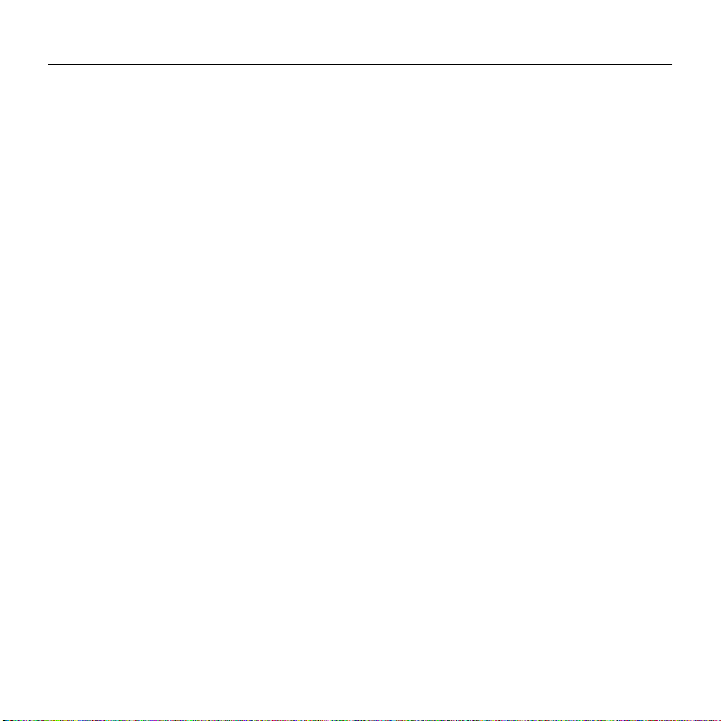
Contents
По-русски
. . . . . . . . . . . . . . . .122
2
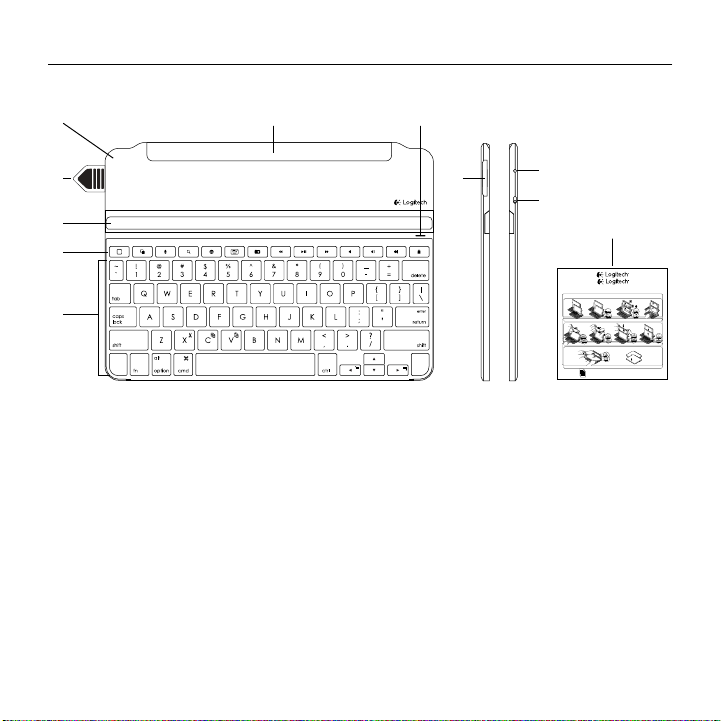
Клавиатура-обложка Ultrathin с магнитным фиксатором
English
Replacing your keyboard batteries
1. Place your Keyboard Cover face down on
aflatsurface.
2.Using a fingernail or thumbnail, pry open
thebattery holder.
3.Turn your laptop over so the keyboard
isfacingupwards, remove the old batteries
fromthe holder and insert new batteries.
4.Close the battery holder.
We recommend that you use Panasonic CR2032 3V
225mAh Lithium coin batteries.
Deutsch
Auswechseln der Tastaturbatterien
1. Platzieren Sie Ihr Keyboard Cover mit derOberseite
nach unten auf einer ebenen Oberfläche.
2.Önen Sie die Batteriefachabdeckung mit
demDaumen- oder Fingernagel.
3.Drehen Sie Ihr Notebook um, sodass die Tastatur
nach oben zeigt, nehmen Sie die alten Batterien
aus dem Batteriefach heraus und setzen Sie
neueein.
4.Schließen Sie das Batteriefach.
Wir empfehlen Lithium-Knopfzellenbatterien vomTyp
CR2032 3 V 225 mAh von Panasonic.
Français
Changement des piles du clavier
1. Positionnez votre coque clavier vers le bas,
contreune surface plane.
2.Avec vos ongles, soulevez le compartiment
à piles.
3.Retournez votre ordinateur portable
pourqueleclavier se trouve vers le haut,
retirezlespiles usagées du compartiment
etinsérez de nouvelles piles.
4.Refermez le compartiment à piles.
Nous recommandons l’utilisation de piles bouton
Panasonic CR2032 3V 225mAh au lithium.
Italiano
Sostituzione delle batterie della tastiera
1. Posizionare la custodia con tastiera rivolta verso
ilbasso su una superficie piana.
2.Con un’unghia, aprire il coperchio delle batterie.
3.Capovolgere il laptop in modo che la tastiera sia
rivolta verso l’alto, rimuovere le batterie vecchie
dal relativo supporto e inserire le nuove.
4.Chiudere il coperchio del vano batterie.
Si consiglia di utilizzare batterie a bottone al litio
Panasonic CR2032 3 V 225 mAh.
Español
Sustitución de pilas del teclado
1. Coloca la tapa con teclado boca abajo
enunasuperficie plana.
2.Abre el compartimento de pilas haciendo
palancacon una uña.
3.Dale la vuelta al portátil de modo que el teclado
quede hacia arriba, saca del compartimento
laspilas usadas e inserta pilas nuevas.
4.Cierra el compartimento de las pilas.
Aconsejamos el uso de pilas de botón de litio
Panasonic CR2032 de 3V y 225mAh.
Português
Substituir as pilhas do teclado
1. Coloque a capa do teclado com a face para baixo
numa superfície plana.
2.Com a unha, abra o compartimento das pilhas.
3.Vire o teclado com a face para cima, retire as pilhas
usadas do suporte e coloque pilhas novas.
4.Feche o suporte das pilhas.
Recomendamos que utilize pilhas de botão Panasonic
CR2032 3V 225mAh de lítio.
Nederlands
De batterijen van uw keyboard
vervangen
1. Plaats uw Keyboard Cover ondersteboven
opeenplat oppervlak.
2.Open de batterijhouder met uw nagels.
3.Draai uw laptop om zodat het toetsenbord
naarboven ligt, verwijder de oude batterijen uit
de houder en plaats nieuwe batterijen.
4.Sluit de batterijhouder.
Het is raadzaam om Panasonic CR2032 3V 225mAh
lithium-knoopbatterijen te gebruiken.
Svenska
Byta batterier i tangentbordet
1. Placera tangentbordsfodralet upp och ner på
enplatt yta.
2.Öppna batteriluckan med nageln.
3.Vänd den bärbara datorn så att tangentbordet är
uppåt och ta bort de gamla batterierna från facket
och sätt i nya.
4.Stäng batteriluckan.
Vi rekommenderar att du använder Panasonic
CR2032 3V 225mAh litium-knappcellsbatterier.
PDF
Знакомство с продуктом
2
3
4
5
1. Защитная крышка
2. Защитный язычок батареи
3. Регулируемое углубление для iPad®
4. Специальные клавиши
5. Клавиатура
6. Магнитный фиксатор для крепления
к iPad
6
122 По-русски
71
8
9
10
11
Ultrathin
Magnetic clip-on keyboard cover
Ultrathin
Magnetic clip-on keyboard cover
For iPad™
1
1 32
1
1 32
ON
ON
1 32
1 32
50°-70°
50°-70°
1 2
1 2
10°-40°
10°-40°
www.logitech.com/support/ultrathin-i6
PDF
www.logitech.com/support/ultrathin-i6
7. Индикатор состояния Bluetooth
и батареи
8. Крышка отсека для батареек
(две миниатюрные литиевые
батарейки в комплекте)
9. Кнопка подключения по Bluetooth®
10. Переключатель Вкл./Выкл.
11. Документация
4
®
®
4
Ultrathin keyboard cover
Ultrathin keyboard cover
®
XXXXXX
®
®
Ultrathin keyboard cover
Ultrathin keyboard cover
XXXXXX
®
4
4
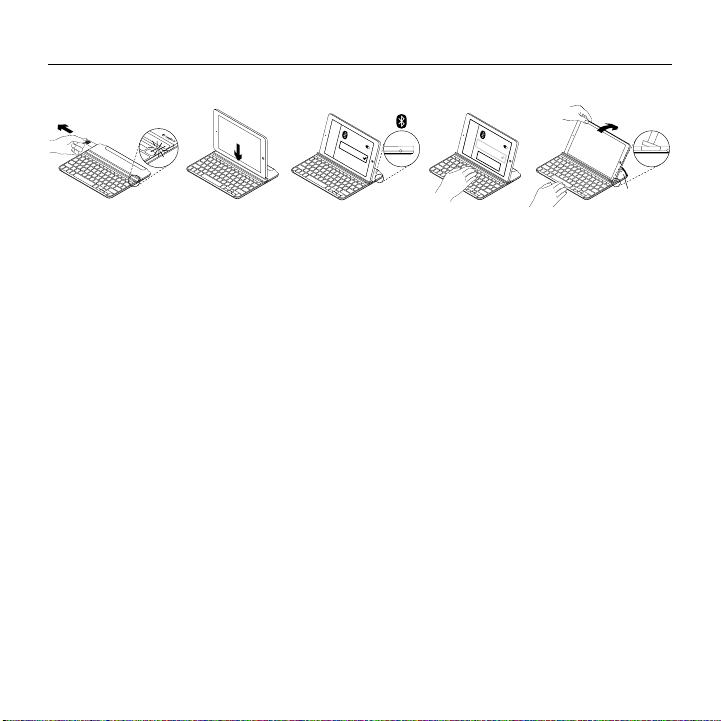
Подготовка к работе
Клавиатура-обложка Ultrathin с магнитным фиксатором
Ultrathin keyboard cover
®
®
UltraThin keyboard cover
XXXXXX
®
50°-70°
1. Извлеките защитный язычок
для батареи.
• Клавиатура включится.
Индикатор состояния непрерывно
светится зеленым в течение
нескольких секунд.
• Процесс обнаружения Bluetoothустройств запускается автоматически
и длится в течение 15 минут.
Индикатор состояния мигает
(быстро) голубым светом.
• Если индикатор состояния на
короткое время становится красным,
требуется заменить батарейки.
Дополнительные сведения см.
в разделе «Замена батареек
клавиатуры».
2. Поместите iPad в углубление на
клавиатуре-обложке Keyboard Cover.
3. Установите подключение по Bluetooth.
• Убедитесь, что на устройстве iPad
• В меню «Устройства» выберите пункт
• С помощью клавиатуры-обложки
После установки Bluetoothподключения индикатор состояния
непрерывно светится синим в течение
нескольких секунд.
4. Наклоните устройство iPad,
чтобы выбрать наиболее удобный угол
просмотра. Можно выбрать любой
угол в диапазоне от 50° до 70°.
Примечание.
• Если вы хотите наклонить iPad,
• Максимальный вес, который может
По-русски 123
включена функция Bluetooth.
Выберите «Настройки» >
Bluetooth > «Вкл.».
«Ultrathin».
введите шестизначный ключ доступа,
показанный на экране устройства
iPad, и нажмите клавишу ВВОД.
на него следует слегка нажать.
выдержать углубление, — 5 кг.

Клавиатура-обложка Ultrathin с магнитным фиксатором
Специальные клавиши
Home = Главный экран устройства
iPad
Переключение между
приложениями
Siri®
Использование голоса
для отправки сообщений,
совершения телефонных звонков,
планирования встреч и других
действий
Виртуальная клавиатура
Отображение/скрытие
виртуальной клавиатуры
Снимок экрана
Предыдущая композиция
Воспроизведение/пауза
Следующая композиция
Поиск
Введите ключевые слова на панели
поиска контактов, музыки, заметок,
событий, электронной почты,
поиска в Википедии и Интернете,
а также многого другого
Переключение языка
Переключение языка
ввода клавиатуры
124 По-русски
Отключение звука
Уменьшение громкости
Увеличение громкости
Блокировка экрана
Блокировка и разблокировка
экрана iPad

Клавиатура-обложка Ultrathin с магнитным фиксатором
Функциональные клавиши
Fn + X = Вырезать
Fn + стрелка влево = Выбор слева
Выбор текста слева, слово за словом
Fn + C = Копировать
Fn + стрелка вправо = Выбор справа
Выбор текста справа, слово за словом
Fn + V = Вставить
Примечание.
• Чтобы воспользоваться функциональной клавишей,
удерживая клавишу Fn нажмите одну из перечисленных выше клавиш.
Использование продукта
Индикатор Описание
Немигающий
зеленый
Немигающий
красный
Мигающий
синий
Непрерывный
синий
По-русски 125
Высокий уровень заряда батареи
(90 %–100 %).
Низкий уровень заряда батареи
(менее 10 %). Замените батарейки.
Частое мигание: клавиатура находится
в режиме обнаружения и готова
к сопряжению.
Медленное: клавиатура пытается
восстановить соединение с iPad.
Сопряжение или восстановление
подключения по Bluetooth выполнено.

Клавиатура-обложка Ultrathin с магнитным фиксатором
®
Отсоединение iPad
1. Установите новое устройство iPad
в углубление на клавиатуре-обложке.
2. Убедитесь, что клавиатура-обложка
Keyboard Cover включена.
3. Убедитесь, что на устройстве iPad
включена функция Bluetooth.
Выберите «Настройки» >
Bluetooth > «Вкл.».
4. Нажмите на клавиатуре-обложке
кнопку подключения по Bluetooth®.
Клавиатура-обложка будет доступна
для обнаружения в течение 3 минут.
5. В меню «Устройства» выберите пункт
«Ultrathin».
6. С помощью клавиатуры-обложки
введите шестизначный ключ доступа,
показанный на экране устройства iPad,
и нажмите клавишу ВВОД.
126 По-русски

Клавиатура-обложка Ultrathin с магнитным фиксатором
Подключение по Bluetooth выполнено.
1. Наклоните iPad назад, чтобы он занял
вертикальное положение.
50°-70°
2. Нажмите, чтобы извлечь устройство
из углубления.
3. Выньте iPad из клавиатуры-обложки,
держа его вертикально.
По-русски 127

Клавиатура-обложка Ultrathin с магнитным фиксатором
Attaching your iPad to the Keyboard Cover for travel
1. Сдвиньте iPad в направлении шарнира,
который находится на задней панели
клавиатуры-обложки Keyboard Cover.
Примечание.
• НЕ ПЫТАЙТЕСЬ вставить iPad в шарнир
с обратной стороны.
Когда iPad приблизится к нему,
шарнир поднимется.
10°-40°
2. Прикрепите iPad к шарниру
на задней панели.
3. Опускайте iPad на клавиатуру-обложку,
пока она не закроется.
Магнитный фиксатор будет удерживать
iPad на месте.
128 По-русски

Клавиатура-обложка Ultrathin с магнитным фиксатором
Замена батареек клавиатуры.
1. Разместите клавиатуру-обложку
на плоской поверхности передней
панелью вниз.
2. Откройте крышку отсека для батареек,
поддев ее ногтем.
3. Разверните клавиатуру-обложку
клавишами вверх, извлеките из отсека
использованные батарейки и вставьте
новые.
4. Закройте крышку отсека для батареек.
Примечание. Клавиатура-обложка поставляется
в комплекте с двумя миниатюрными литиевыми
батарейками Panasonic CR2032 3 В 225 мАч.
Их заряда хватает на 2 года работы при среднем
времени работы 2 часа в день.
Если необходимо заменить батарейки,
рекомендуется использовать миниатюрные
литиевые батарейки Panasonic CR2032 3 В
225 мАч.
По-русски 129

Клавиатура-обложка Ultrathin с магнитным фиксатором
Устранение неполадок
• Нажмите любую клавишу,
чтобы вывести клавиатуру
Keyboard Cover из режима сна.
• Отключите клавиатуру-обложку
Keyboard Cover, а затем снова
включите ее.
• Если индикатор заряда батареи мигает
красным, замените батарейки.
• Заново установите подключение
по Bluetooth между клавиатуройобложкой и iPad.
1. Убедитесь, что на устройстве iPad
включена функция Bluetooth.
2. В меню «Bluetooth» в списке
устройств выберите пункт «Ultrathin»
и удалите его. (Нажмите символ
«i» и выберите пункт «Забыть
устройство»).
3. Выключите Bluetooth, а затем снова
включите его. Клавиатура-обложка
Ultrathin НЕ ДОЛЖНА отображаться
в списке устройств.
4. Нажмите на клавиатуре-обложке
клавишу подключения по Bluetooth.
5. В меню «Устройства» выберите пункт
«Ultrathin».
6. С помощью клавиатуры-обложки
введите шестизначный ключ доступа,
показанный на экране устройства
iPad, и нажмите клавишу ВВОД.
Не удается вставить iPad в углубление
• Убедитесь, что вставляете iPad
в углубление соответствующей
стороной. При этом клавиша Home
должна находиться с правой стороны.
(Клавиатура-обложка не поддерживает
вертикальную ориентацию).
• Убедитесь, что на iPad нет каких-либо
других обложек или стеклянных
протекторов.
130 По-русски

Клавиатура-обложка Ultrathin с магнитным фиксатором
Посетите раздел технической поддержки
В разделе технической поддержки
содержатся дополнительные сведения
о вашем продукте и информация о его
поддержке. Посетите раздел технической
поддержки, чтобы больше узнать о новой
клавиатуре Bluetooth.
Ознакомьтесь со статьями в сети Интернет,
чтобы получить помощь по установке,
советы и сведения о дополнительных
функциях. Если для вашей клавиатуры
Bluetooth есть дополнительное
программное обеспечение, узнайте о
его преимуществах и о предоставляемых
возможностях по настройке продукта.
Каковы ваши впечатления?
Благодарим вас за приобретение нашего продукта!
Пожалуйста, уделите минутку, чтобы сообщить нам свое мнение.
www.logitech.com/ithink
Присоединитесь к другим пользователям
на форумах сообщества, чтобы получить
совет, задать вопросы и поделиться
сведениями о решении проблем.
В разделе технической поддержки
имеется обширный набор материалов
следующего типа.
• Руководства
• Устранение неполадок
• Сообщество поддержки
• Интернет-документация
• Сведения о гарантии
• Запасные части (при наличии)
Выберите пункт
www.logitech.com/support/ultrathin-i6
По-русски 131

www.logitech.com
www.logitech.com/support/ultrathin-i6
© 2014 Logitech. All rights reserved. Logitech, the Logitech logo, and other Logitech marks are owned by Logitech
andmayberegistered. Apple, iPad, and Siri are trademarks of Apple Inc., registered in the U.S. and other countries.
TheBluetooth® word mark and logos are registered trademarks owned by Bluetooth SIG, Inc. and any use of such marks by
Logitech is under license. All other trademarks are the property of their respective owners. Logitech assumes no responsibility
for any errors that may appear in this manual. Information contained herein is subject tochange without notice.
621-000415.002
